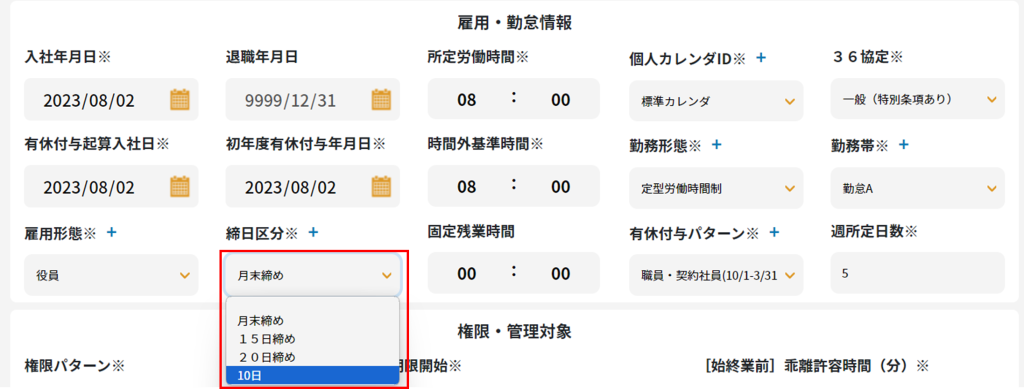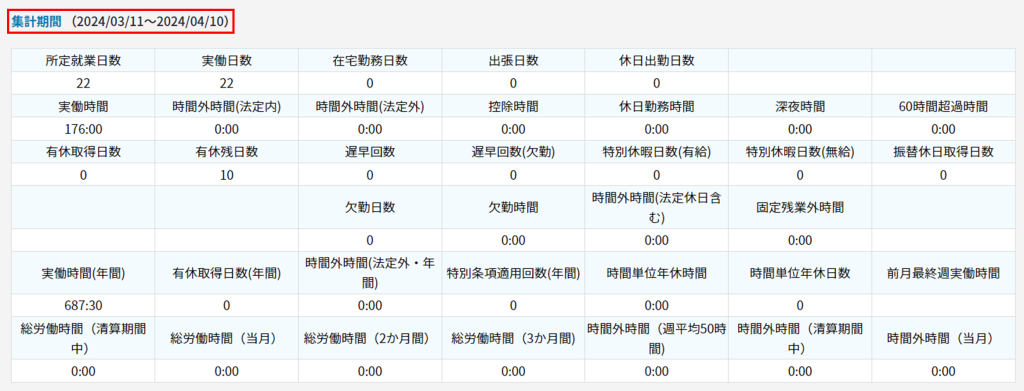目次
自社用のカレンダーの作成し、所定休日を設定します。
操作手順
1所定休日の設定
出勤簿は社員に割り当てられたカレンダーの出勤状況をもとに作成されます。自社用の勤怠カレンダーの作成をし、自社の所定休日をカレンダーに設定を行ってください
1.メニューバーより[総務]をクリックします。
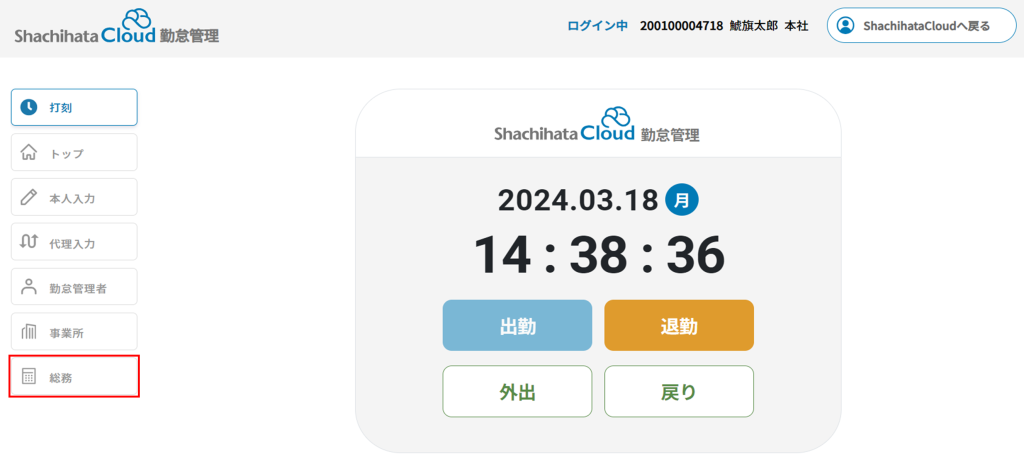
2.[マスタ管理]をクリックします。

3.[カレンダ設定]をクリックします。

4.[カレンダ新規作成]ボタンをクリックします。
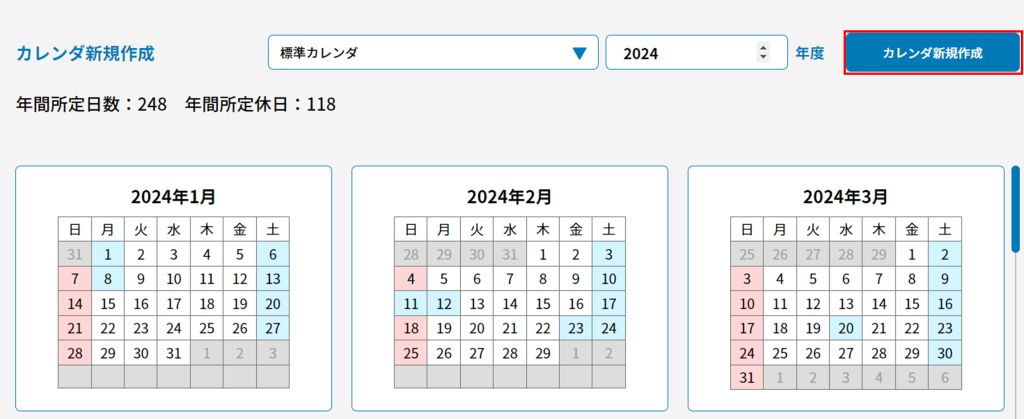
5.各項目を設定し、[登録する]ボタンをクリックします。
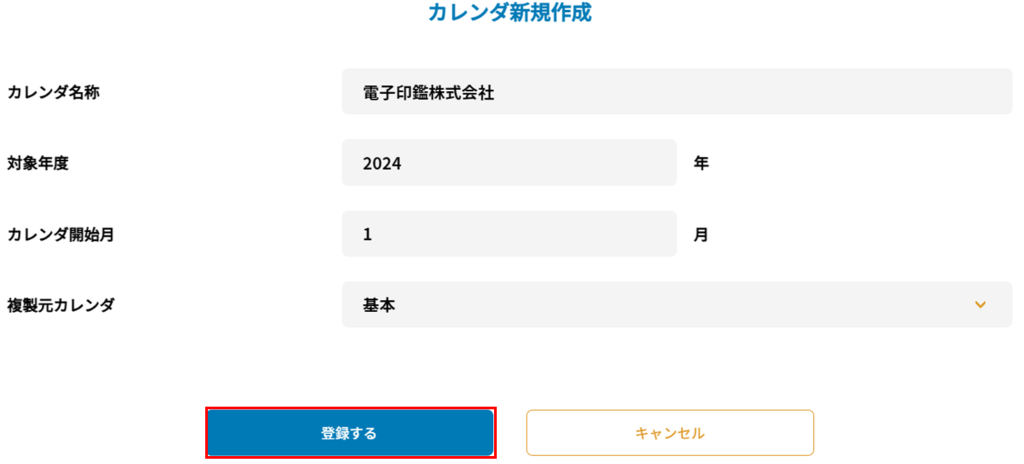
【入力項目】
■カレンダ名称
カレンダの名称を入力します。
■対象年度
作成されるカレンダの年度を選択します。
■カレンダ開始月
カレンダの開始月を選択します。
■複製元カレンダ
複製元のカレンダを選択します。
6.登録を行ったカレンダが表示されます。所定休日に設定する日付をクリックし、自社の出勤・休日の更新を行います。
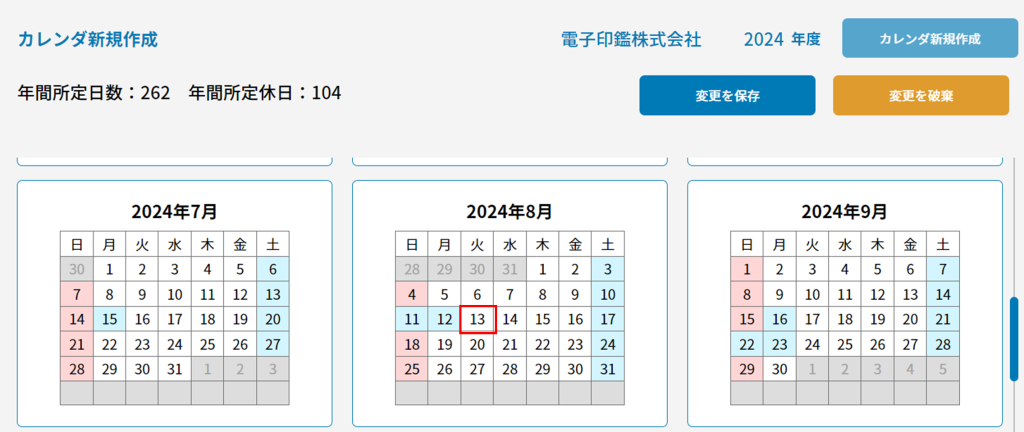
7.休日設定にて設定した項目を選択し、[登録する]ボタンをクリックします。
元としたカレンダーで休日に設定された日付を通常出勤日として設定する事もできます。
※登録後、一度画面のリロードを行ってください。

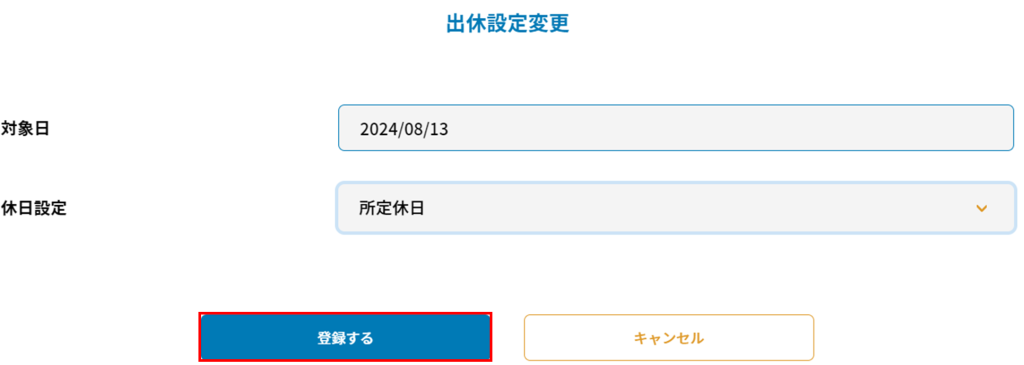
8.登録内容を確認し、[変更を保存]ボタンをクリックします。
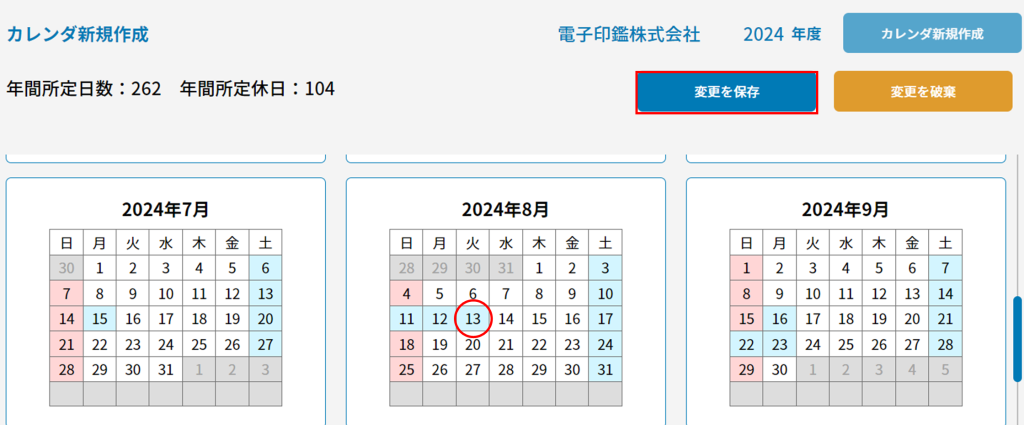
2締日の設定
社員毎の締め日の登録、編集等の設定を行います。
※運用途中で社員の締日を変更する過去の締日も変更後の締日になる為運用開始後の締日変更は行なわないでください。
1.メニューバーより[総務]をクリックします。
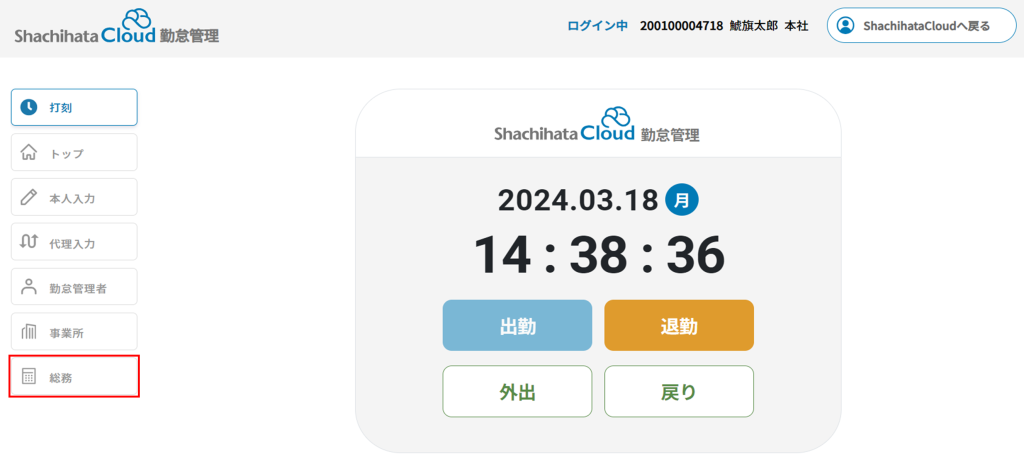
2.[マスタ管理]をクリックします。

3.[締日マスタ]をクリックします。

4.新規登録を行う場合、[新規作成]ボタンをクリックし、編集を行う場合はNo列の数字をクリックします。
※デフォルト値(月末締め、15日締め、20日締め)の内容の変更はできません。
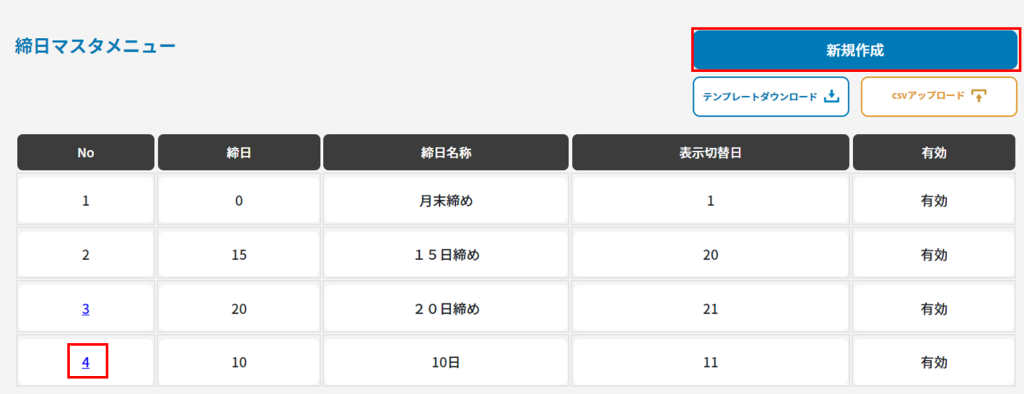
5.各項目を設定し、[登録する]ボタンをクリックします。
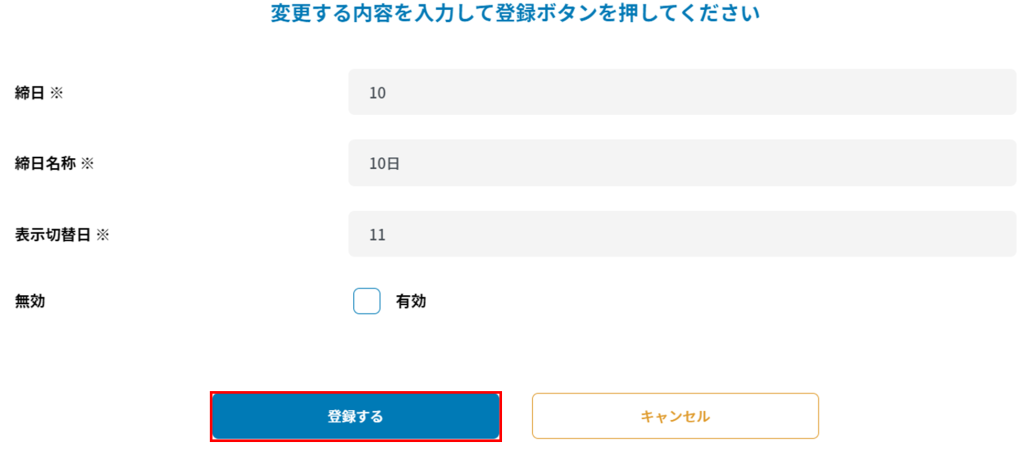
【入力項目】
■締日※
毎月の締日を入力します。0の場合は月末締めになります。
■締日名称※
締日の名称を入力します。
■表示切替日※
出勤簿が切り替わる日を設定します。
■無効
締日の有効状態を設定します。
無効にする場合はチェックボックスにチェックを入れます。
6.登録を行った締日が表示されます。
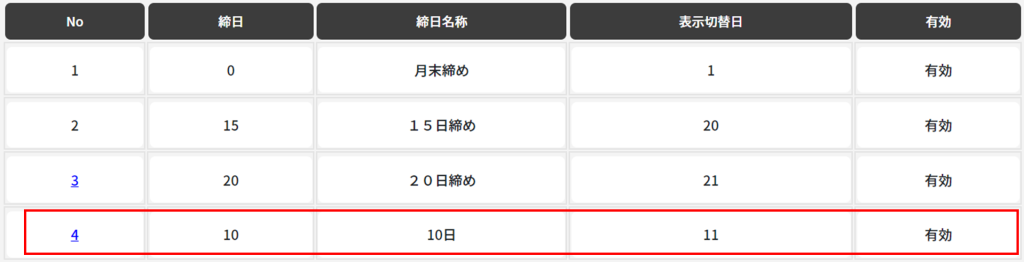
7.「社員情報更新」にて「締日区分」から登録を行った締日を選択、[社員情報更新]ボタンをクリックし、登録してください。登録が完了し、社員情報更新を終了する際は[入力終了]をクリックします。